我们都知道,在微软正式推出 win11正式版系统 的同时,也对想要安装这款系统的电脑有最低硬件配置要求,同时当用户在升级win11系统的时候,也需要开启主板的安全启动模式才能正常
我们都知道,在微软正式推出win11正式版系统的同时,也对想要安装这款系统的电脑有最低硬件配置要求,同时当用户在升级win11系统的时候,也需要开启主板的安全启动模式才能正常安装,那么win11怎么设置安全启动呢?其实方法很简单,这里小编就给大家讲解win11开启安全启动方法教程。
1、使用热键进入bios设置,点击左上角将语言更改为中文。
2、接着按下键盘上的F7进入高级设置。

3、然后在启动设置选项下找到安全启动菜单。

4、选中密钥管理,并使用回车进入。
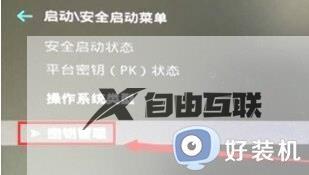
5、回车确认安装默认安全启动密钥,安装完成后退出bios设置即可开启安全启动。

上述就是小编给大家分享的一篇win11开启安全启动方法教程了,还有不懂得用户就可以根据小编的方法来操作吧,希望本文能够对大家有所帮助。
